Problema fazWindowssistema operacionalA experiência geral do usuário torna-seAmargo.Alguns problemas ocorrem com mais frequência, enquanto outros raramente ocorrem.
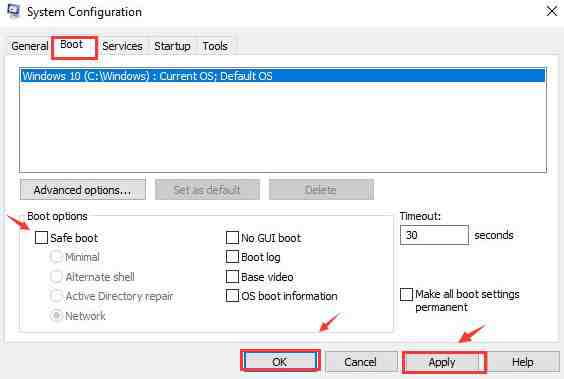
No entanto, você deve saber como resolver o problema.Um problema comum que os usuários do Windows podem enfrentar cara a cara éWMI Provider Host causa alto uso da CPU, Resultando em uma diminuição na velocidade do computador.
Neste artigo, irei fornecer a você todas as informações necessárias, ePara este problema de uso de CPU的Melhor solução.
Acredito que compreender primeiro o básico pode ajudar a resolver o problema, então também apresentarei brevemente o Host do provedor WMI para você.
O que é um provedor de hospedagem WMI?
Host do provedor WMI Representa basicamenteServiço de provedor de instrumentação de gerenciamento do Windows.É usado por desenvolvedoresPara fins de vigilânciaUm serviço importante.
Sem ele, o aplicativo não se comportará conforme o esperado.Sem esse processo, será difícil gerenciar o aplicativo.Se esse processo parar de funcionar corretamente, muitas funções do PC serão desperdiçadas.A pior parte é vocêatéPossívelNão vaiRecebeu uma notificação de erro.
No entanto, às vezes você pode encontrar No PCHost do provedor de WMIO processo consome constantemente muitos recursos da CPU.Os usuários também relatam que às vezes esse processo pode até consumirMais de 50% da potência da CPU, Especialmente ao usar aplicativos de mídia.Portanto, isso pode causar certos problemas, como tela azul, tela preta, lentidão do funcionamento do PC ou até mesmocongelarcomputador.Portanto, é necessário resolver este problema.Vamos prosseguir para a melhor maneira de resolver o problema de alto uso da CPU causado por hosts fornecidos pelo WMI.
3 maneiras de resolver "O uso da CPU do host do provedor WMI é muito alto"
有3 maneiras fáceisEle pode ser usado para reparar o host do provedor WMI que causa alto uso da CPU.Vou apresentá-los um por um.Inclua seu guia passo a passo.Você não precisa experimentar todos eles.Basta usá-los um por um até que o serviço Host do provedor WMI comece a funcionar normalmente.
Não importa se você é um guru da computação ou um novato, qualquer pessoa pode usar o método.(Depois de resolver o seu problema, diga-nos o método útil para você nos comentários)
Recomendamos que você execute o método na ordem mencionada abaixo.
1. Limpe o computador
真正 的 ouWindows Management Instrumentation O processo de serviço do provedor está localizado Windows / System3 2 na pasta.No entanto, às vezes os vírus ou malware usam esse nome para se disfarçar e residir em qualquer pasta.Então, esse malware ou vírus começou a causar problemas como alto uso da CPU.Siga as etapas abaixo para limpar o seu computador:
passo 1:Baixar e instalarAntivírusProgramas.Se já estiver instalado, por favorPule paraPróxima Etapa.
passo 2:AbertoAntivírusPrograme e executeVarredura completa或Varredura particular在C :DirigirPesquisa ,E conduza uma inspeção completa.
passo 3: ReiniciarComputador, vá paraGerenciador de tarefas (Ctrl + Shift + Esc).Verifique se o host do provedor WMI está funcionando normalmente novamente.
Desta forma, seu problema pode ser resolvido apenas removendo a ameaça.Agora você pode continuar a usar o PC normalmente.
2. Reinicie o serviço
Quando o serviço de host do provedor WMI começa a consumir muita energia da CPU,Na maioria dos casos, SomenteReiniciar serviçoVocê pode.Por favor, siga os passos abaixo:
Etapa 1: ao mesmo tempopressioneTecla Windows + R.Vai aparecer"corre"Caixa de diálogo.IniciarModelo Enter.
passo 2:virar para cima Windows Management Instrumentation serviço.Clique com o botão direitoE então selecioneReiniciar.
passo 3:Agora esperaWindows + tecla XAcessívelMenu de usuário avançado.選擇 Prompt de comando (administrador).Os usuários do Windows 10 Creators Update devemNa barra de Clique com o botão direito" Prompt de comando" Opção e selecione "Executar como administrador".
passo 4:depois disso,no"Prompt de comando"Na janelaModeloO seguinte comando,並Em cada命令Então aperteTecla Enter:
Em primeiro lugar, net stop iphlpsvc
Em segundo lugar, net stop wscsvc
terceiro, Net stop Winmgmt
quarto, Net start Winmgmt
quinto, Net start wscsvc
Finalmente, Net start iphlpsvc
passo 5: Reiniciarcomputador.Vamos paraGerenciador de tarefas (Ctrl + Shift + Esc).Verifique se o host do provedor WMI está funcionando corretamente.
Desta forma, você pode resolver seu problema simplesmente reiniciando o serviço.Você pode continuar a usar o PC normalmente.
3. Use o solucionador de problemas no modo de segurança de rede
使用Resolução de problemasIrá ajudá-lo a encontrar todos os defeitos e corrigi-los para que o PC possa executar melhores funções.Isso também pode ajudar a resolver o problema de alto uso da CPU.Siga as etapas abaixo para usar o solucionador de problemas no modo de segurança de rede.
Etapa 1: ao mesmo tempopressioneTecla Windows + R.Vai aparecer"corre"Caixa de diálogo. IniciarModelo msconfig,Entãopressione Enter.
passo 2:Agora mude para " comece" Tab, entãoSelecionado"Inicialização segura"quadro E selecione " A Internet" OpçõesEntão clique " aplicativo" ,Então Clique OK" Salve isso.
passo 3:Em seguida, seu PC solicitará que você reinicie o PC.Clique em 上Reiniciar EntrarModo de segurança.
passo 4:No modo de segurança, pressione Windows + X chave.選擇 Windows PowerShell (Administrador).
passo 5:depois disso,在PowershellNa janelaModeloO seguinte comando,Entãopressione Enter:
diagnóstico de manutenção -id do
aparecer"Resolução de problemas de manutenção do sistema "janela.Clique em下一步Prosseguir.EntãoSiga as instruçõesUm problema é detectado pelo diagnóstico de falhas e aparece na tela do case.
passo 6:Depois de concluir as etapas acima, 在PowershellNa janelaModeloO seguinte comando,Então Pressione Enter:
/ id PerformanceDiagnostic
XNUMXResolução de problemas de desempenhoA janela aparecerá.Clique em下一步Prosseguir.Siga as recomendações do sistema.
passo 7:Após concluir este processo, você deve inicializar no modo normal.Repita passo 1). EstátuaPasso 2MesmoTroque para " comece"Aba,Então取消Verificar "Inicialização segura"quadro .Então clique " aplicativo" ,Então Clique OK" Salve isso.
passo 8:finalmente,Converta o seu PCReiniciarPara o modo normal.
Dessa forma, você resolveu com êxito o serviço de host do provedor WMI que causou alto uso da CPU.
Conclusão
estes são3 da melhor maneira來Resolver了Alto uso de CPU executando o host do provedor WMI.A menos que você execute as etapas acima corretamente, todos os métodos são seguros e confiáveis.Se ainda tiver problemas, você também pode acessar o formulário oficialFórum de Suporte Microsoft.Se você tiver alguma dúvida, pergunta ou sugestão, entre em contatoOs seguintesdo"Comente"seçãoEm progresso评论.
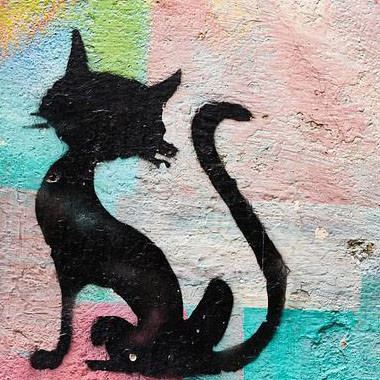
Leave a Comment